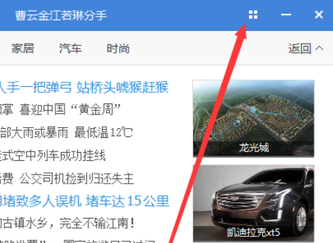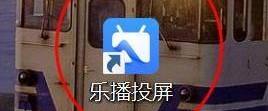《小影记》播放速度设置教程, 调节视频播放速度是我们在制作视频的过程中经常需要的功能。小影集的播放速度怎么调?下面小编为大家带来小影播放速度的设置方法介绍。让我们看看不知道如何获得它的朋友吧!

小影集的播放速度怎么调?1.事实上,如果您想加快视频播放速度,第一步是在“小影集”的主页上单击“开始创作”功能(如下所示),并导入素材进行编辑。
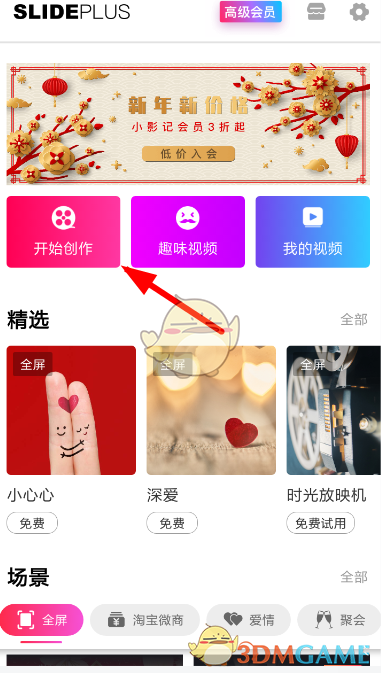
2.导入素材时,视频素材必须超过15秒,照片素材必须超过5张,否则无法进入编辑页面。
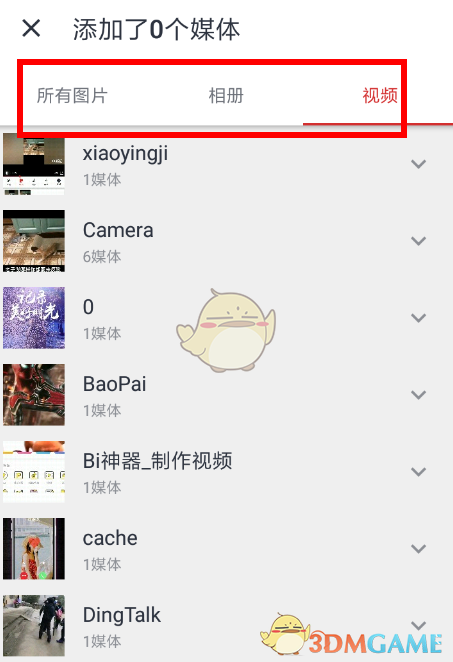
3.这样,从视频编辑页面中选择“持续时间”功能(如下所示),拖动下方的进度条以加快视频播放速度,然后单击右上角的按钮进行保存。
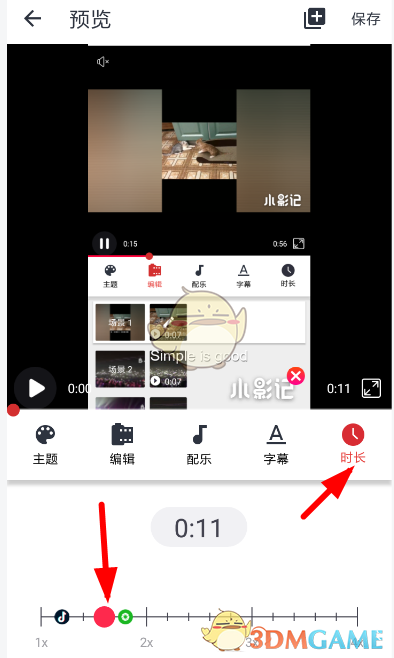
《小影记》播放速度设置教程,以上就是本文为您收集整理的《小影记》播放速度设置教程最新内容,希望能帮到您!更多相关内容欢迎关注。